27 Sep Cómo hacer copia de seguridad de iPhone: guía paso a paso
Hacer una copia de seguridad de tu iPhone es esencial para proteger tu información en caso de pérdida, robo o daño del dispositivo. Existen varios métodos para realizar una copia de seguridad, tanto utilizando iCloud como con una computadora (Mac o PC). En este artículo, te explicaré paso a paso cómo realizar una copia de seguridad de tu iPhone de manera segura y efectiva.
Cómo hacer copia de seguridad de iPhone en iCloud
El método más utilizado para hacer una copia de seguridad del iPhone es a través de iCloud. Este sistema permite almacenar de manera automática los datos más importantes de tu dispositivo en la nube, sin necesidad de conectarlo a un ordenador.
Pasos para realizar una copia de seguridad en iCloud
- Conexión a Wi-Fi: Asegúrate de que tu iPhone esté conectado a una red Wi-Fi estable. La copia de seguridad en iCloud no se puede realizar con datos móviles.
- Configuración de iCloud: Ve a «Ajustes» y pulsa en tu nombre en la parte superior. Luego selecciona «iCloud».
- Activar la copia de seguridad: Dentro de las opciones de iCloud, selecciona «Copia de seguridad en iCloud» y asegúrate de que la opción esté activada.
- Realizar la copia de seguridad: Pulsa en «Realizar copia de seguridad ahora». Deberás mantener tu iPhone conectado a la red Wi-Fi hasta que finalice el proceso.
Este método es conveniente porque se puede configurar para que las copias se realicen automáticamente cada vez que tu iPhone esté cargando, conectado a Wi-Fi y con la pantalla bloqueada. Además, iCloud te permite recuperar la copia de seguridad en caso de que necesites restaurar el dispositivo o cambiar de iPhone.
Qué incluye la copia de seguridad en iCloud
Una copia de seguridad en iCloud incluye la mayor parte de los datos importantes de tu iPhone, como fotos, vídeos, mensajes, ajustes de configuración y datos de aplicaciones. Sin embargo, no incluye contenido que ya esté almacenado en iCloud, como los contactos, calendarios o notas, ya que estos datos se sincronizan automáticamente con la nube.
Cómo se hace copia de seguridad de iPhone en un Mac
Si prefieres almacenar tus datos localmente, puedes realizar una copia de seguridad en tu Mac. Este método no depende del almacenamiento en la nube y te ofrece control total sobre los archivos respaldados.
Pasos para hacer una copia de seguridad en macOS Catalina o posterior
- Conecta el iPhone al Mac: Utiliza un cable USB para conectar tu iPhone a la computadora.
- Abrir Finder: Abre una ventana del Finder. En la barra lateral izquierda, deberías ver tu iPhone. Si es la primera vez que lo conectas, deberás hacer clic en «Confiar» tanto en el Mac como en el iPhone.
- Seleccionar copia de seguridad: Marca la opción «Guardar una copia de seguridad de todos los datos del iPhone en este Mac».
- Realizar la copia de seguridad: Pulsa en «Realizar copia de seguridad ahora» y espera a que el proceso finalice.
Este método es ideal si necesitas hacer una copia de seguridad completa, incluyendo las aplicaciones, mensajes y fotos sin preocuparte por el espacio de almacenamiento en iCloud.
Pasos para hacer una copia de seguridad en macOS Mojave o versiones anteriores
- Conecta el iPhone al Mac: Utiliza un cable USB para conectar tu dispositivo.
- Abrir iTunes: Si tienes una versión de macOS anterior a Catalina, deberás abrir iTunes. Haz clic en el icono del iPhone en la parte superior izquierda.
- Seleccionar copia de seguridad: Marca la opción «Guardar una copia de seguridad en este Mac» y luego haz clic en «Realizar copia de seguridad ahora».
Esta opción, al igual que en Finder, te permitirá guardar una copia completa de tu iPhone en tu Mac.
Cómo hacer copia de seguridad de iPhone en un PC con Windows
Para los usuarios que prefieren usar un PC con Windows, iTunes es la herramienta oficial para realizar copias de seguridad de un iPhone.
Pasos para hacer una copia de seguridad de iPhone en Windows
- Conecta el iPhone al PC: Usa un cable USB para conectar tu iPhone al ordenador.
- Abrir iTunes: Si no tienes iTunes instalado, descárgalo desde el sitio web de Apple e instálalo en tu PC. Una vez que lo tengas, abre el programa.
- Seleccionar el iPhone: En la esquina superior izquierda, haz clic en el icono del iPhone.
- Guardar la copia de seguridad: Elige la opción de «Guardar una copia de seguridad en este ordenador» y haz clic en «Realizar copia de seguridad ahora».
Este método te permitirá almacenar una copia completa de tu iPhone en tu PC, lo cual es útil si prefieres no depender de la nube.
Alternativas para hacer una copia de seguridad
Si prefieres utilizar servicios diferentes a iCloud o a la copia local, existen otras opciones en la nube que pueden ser útiles para respaldar ciertos tipos de archivos.
Usar google drive, dropbox u onedrive
Aunque estos servicios no permiten una copia de seguridad completa del iPhone, sí puedes utilizarlos para almacenar archivos específicos, como fotos o documentos. Por ejemplo:
- Google Drive: Puedes utilizar la aplicación de Google Drive para subir manualmente archivos desde tu iPhone.
- Dropbox: Con la aplicación de Dropbox, puedes almacenar fotos, vídeos y otros documentos en la nube.
- OneDrive: Si tienes una cuenta de Microsoft, puedes usar OneDrive para subir archivos y acceder a ellos desde cualquier dispositivo.
Estas opciones son útiles como respaldo adicional, especialmente si prefieres tener más de una copia de tus archivos importantes en diferentes plataformas.
Hacer una copia de seguridad de tu iPhone es un proceso sencillo y necesario para proteger tus datos más importantes. Tienes diversas opciones a tu disposición, desde la comodidad de iCloud hasta la seguridad de una copia local en tu Mac o PC. Independientemente del método que elijas, es importante realizar copias de seguridad de manera regular para asegurarte de que tu información esté siempre a salvo. Recuerda que es interesante hacer una copia de seguridad como primer paso para preparar tu móvil para llevarlo a reparar.